Configura as preferências para trabalhar com montagens.
Acesso:
![]()
 Opções
Opções guia Montagem
guia Montagem
Adiar atualização
Configura preferências para atualizar montagens ao editar componentes. Selecione a caixa para adiar atualizações de uma montagem até clicar em Atualizar para o arquivo de montagem. Desmarque a caixa de seleção para atualizar uma montagem automaticamente após editar um componente.
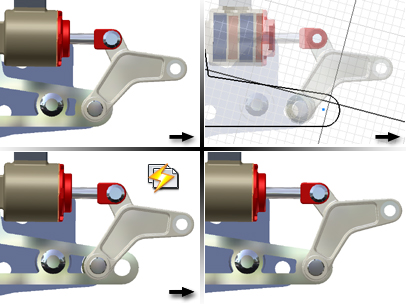
Excluir fontes de padrão dos componentes
Configura o comportamento padrão ao excluir elementos padrão. Selecione a caixa de seleção para excluir componentes de fonte ao excluir um padrão. Desmarque a caixa de seleção para reter componentes de fonte ao excluir um padrão.
Habilitar a análise de redundância de relação
Especifica se o Autodesk Inventor analisa todos os componentes de montagem para ajustes de adaptatividade. A configuração padrão não é selecionada.
- Não selecionado
-
Quando a caixa de seleção está desmarcada, o Autodesk Inventor pula uma análise secundária que normalmente procura por relações redundantes e analisa todos os graus de liberdade dos componentes. O sistema atualiza apenas a análise do grau de liberdade quando os símbolos são exibidos.
- Selecionado
-
Quando a caixa de seleção está marcada, o Autodesk Inventor executa uma análise secundária e o notifica quando relações redundantes existirem. Os graus de liberdade são atualizados, mesmo quando eles não são exibidos.
Habilitar a análise de falhas relacionadas a relações
Especifica se o Autodesk Inventor executa uma análise para identificar todas as relações e componentes afetados se as relações falharem.
- Não selecionado
-
Quando a caixa de seleção está desmarcada, o Autodesk Inventor não executa uma análise.
- Selecionado
-
Quando a caixa de seleção estiver marcada, se as relações falharem, o Autodesk Inventor executa uma análise para identificar todas as relações e componentes afetados.
Após a análise, é possível isolar os componentes que utilizam as relações e selecionar um tratamento para componentes individuais.
As operações são inicialmente adaptativas
Controla se as operações de peças recentemente criadas são adaptativas automaticamente. A caixa de seleção não está selecionada por padrão.
Seccionar todas as partes
Controla se as peças são seccionadas em uma montagem. Filhos de peças possuem o mesmo comportamento da vista da seção que os pais. Não está selecionado por padrão (as peças não são seccionadas nas montagens).
Utilização da última ocorrência para inserção de componentes
Controla se os componentes inseridos em uma montagem herdam a mesma orientação que a última ocorrência do componente no navegador.
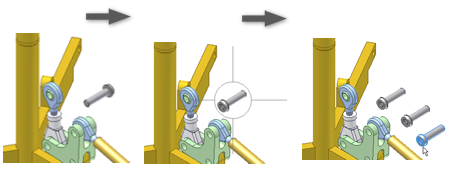
Notificação de áudio da relação
Marque a caixa de seleção para tocar uma nota musical quando uma relação for criada. Desmarque a caixa de seleção para desativar o som.
Exibir os nomes dos componentes após os nomes das relações
Especifica se o Autodesk Inventor acrescenta os nomes de instâncias de componentes às relações no navegador.
- Não selecionado
-
Quando a caixa de seleção estiver desmarcada, o Autodesk Inventor não exibe os nomes das instâncias de componentes com a relação. Por exemplo, se a restrição 12 for uma restrição correspondente entre a haste: 1 e cilindro, o navegador exibe:
 Correspondente:12
Correspondente:12 - Selecionado
-
Quando a caixa de seleção estiver marcada, o Autodesk Inventor exibe os nomes das instâncias de componentes com a relação:
 Equivalente:12(haste:1, cilindro:1)
Equivalente:12(haste:1, cilindro:1)
Insira e fixe o primeiro componente na origem
Especifica se o primeiro componente colocado em uma montagem é fixado na origem.
- Não selecionado
-
Quando a caixa de seleção está desmarcada, o primeiro componente inserido não é fixado.
Dica: Clique com o botão direito do mouse e utilize o menu de contexto para fixar um componente na origem. - Selecionado
-
Quando a caixa de seleção é marcada, o primeiro componente inserido é fixado na origem.
Operações no local
Ao criar uma peça no local em uma montagem, é possível configurar opções para controlar operações no local.
Extensões desde/até (quando possíveis)
Plano correspondente
Constrói a operação no tamanho desejado e a corresponde ao plano, mas não permite que ela se adapte.
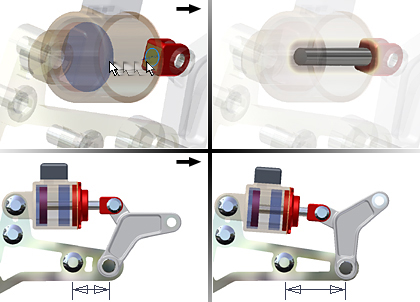
Adaptar operação
Adapta automaticamente o tamanho ou posição da operação no local quando o plano no qual ela é construída é alterado.
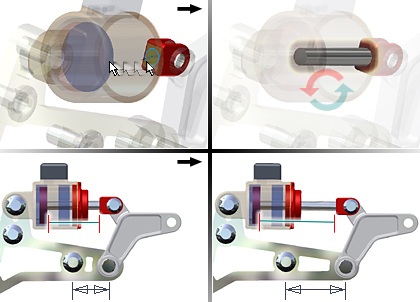
Projeção de geometria na peça transversal
Habilita a projeção de geometria de aresta/contorno durante a modelagem no local Ao criar uma peça ou operação em uma montagem, cria um esboço de referência projetando a geometria selecionada de uma peça no esboço de outra peça. A geometria projetada é associativa e atualiza quando alterações são feitas à peça principal. Geometria projetada pode ser utilizada na criação de uma operação de esboço.
Esta opção está ativada padrão. Desmarque a caixa de seleção para desabilitar a associatividade do esboço.
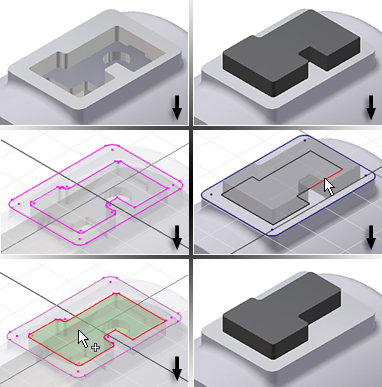
Habilita a projeção de geometria de esboço associativo durante a modelagem no local Ao criar ou editar uma peça em uma montagem, a geometria de esboço de outra peça pode ser projetada na peça ativa. Quando esta opção está ativada, a geometria projetada é associativa e se atualiza quando alterações forem feitas à geometria original. A peça que contém o esboço é convertida para adaptativa automaticamente.
Opacidade do componente
Determina quais componentes são exibidos no estilo opaco quando uma seção transversal de montagem é exibida. Clique para selecionar a opção de exibição desejada.
- Todos
-
Todos os componentes são mostrados com um estilo de exibição opaco (quando a exibição é compartilhada ou sombreada com as arestas exibidas).
- Apenas ativo
-
Dá ênfase às peças ativas exibindo-as opacamente enquanto escurece as peças inativas. Este estilo de exibição substitui algumas configurações na guia Opções de exibição.
 painel Aparência
painel Aparência
 Transparência desativada
ou Transparência ativada para definir a opacidade do componente.
Transparência desativada
ou Transparência ativada para definir a opacidade do componente. Destino do zoom para inserção de componente com o iMate
Configura o comportamento padrão do zoom para a janela de desenho ao inserir componentes com iMates. Clique para selecionar a opção de exibição do zoom desejada.
- Nenhum
-
Deixa a vista como ela está. Nenhum zoom é aplicado.
- Componente inserido
-
Aumenta o zoom na peça inserida para que ela preencha a janela de desenho.
- Todos
-
Aumenta o zoom na montagem para que todos os elementos no modelo se ajustem à janela de desenho.
Configurações do modo rápido

Especifica se o comando Modo rápido está habilitado na barra de ferramentas Montagem e se os dados rápidos são salvos no arquivo de montagem. Habilite o Modo rápido para melhorar consideravelmente a abertura do arquivo de montagens grandes.
Habilitar os fluxos de trabalho do Modo rápido (salva gráficos em montagens) Selecione para salvar os dados de exibição e modelo no arquivo de montagem (.iam). Desmarque a caixa de seleção para desabilitar a gravação de dados do Modo rápido no arquivo de montagem. Alguns comandos e funções não estão disponíveis no Modo rápido. Não é possível desmarcar a caixa de seleção com os documentos abertos.
Opções de Abrir arquivo
- Abertura rápida quando arquivos referenciados exclusivos excederem Define o limite usado para determinar o modo padrão para a abertura de arquivos de montagem (Rápido versus Completo). Escolha um número que representa um aprimoramento significativo do desempenho de abertura de arquivo para modelos de montagem. O tempo de abertura do arquivo tem base em fatores como o número de ocorrências, complexidade da geometria do modelo e especificações de hardware do sistema.
- Abrir totalmente Selecione para abrir o arquivo de montagem com todos os dados de componentes carregados. Todos os comandos e funções estão disponíveis.
Importar
Importa: Importa as configurações das opções do aplicativo de um arquivo .xml. Clique em Importar para exibir a caixa de diálogo Abrir. Navegue até o arquivo desejado e, a seguir, clique em Abrir.
Usar Configurações Relacionadas do AutoCAD: Fornece um aspecto similar das configurações do AutoCAD.
Utilize o Inventor: As configurações padrão das Opções do Aplicativo são instaladas.
Exportar
Salva as configurações das opções do aplicativo em um arquivo .xml. Clique em Exportar para exibir a caixa de diálogo Salvar cópia como. Selecione uma localização de arquivo, insira um nome de arquivo e, a seguir, clique em Salvar.
Nota sobre as localizações de instalação padrão das operações Importar e Exportar:
Microsoft Windows 7 e 8: Usuários\[login]\AppData\Local\Autodesk\Inventor [versão]\Preferências